Dúvidas frequentes
1) Como acessar o SoftExpert?
- No navegador Google Chrome, acesse o endereço: https://sesuite.metodista.br/softexpert/login
- Preencha os campos usuário (nome.sobrenome) e senha a mesma utilizada no e-mail institucional.
2) Tentei acessar o link https://sesuite.metodista.br/softexpert/login e recebi a mensagem “Seu navegador não é compatível com o sistema”. O que devo fazer?
- É recomendável acessar o SoftExpert pelo navegador Google Chrome.
3) Meu usuário e senha não estão funcionando. O que posso fazer?
- O login de acesso ao SoftExpert é o mesmo utilizado para logar no webmail metodista. Certifique que esta inserindo a senha corretamente.
- Após conferencia dos dados de acesso, se o problema persistir, entre em contato com o Help Desk Metodista, pelo e-mail sau@metodista.br ou pelo telefone (11) 4366-5588 e relate.
4) Não lembro a minha senha de acesso. Como solicito uma nova?
- A senha de acesso ao SoftExpert é a mesma do e-mail institucional. Caso não se recorde a senha, você deverá solicitado ao Help Desk pelo e-mail sau@metodista.br ou pelo telefone (11) 4366-5588.
5) Como troco a minha foto no SE SoftExpert??
- No canto superior direito da HOME, clique no ícone “Perfil”
- Acesse o submenu "Conta";
- Selecione a opção "Clique para adicionar uma imagem";
- Pronto, escolha a foto desejada direto do seu computador. (Recomendamos a utilização de uma foto 3x4, que retrate o seu perfil profissional. Lembre-se que o software é uma ferramenta do seu trabalho).
6) As informações do meu perfil estão erradas ou desatualizadas. O que devo fazer?
- Detalhe as divergências de informações via chamado no Help Desk (item 6) ou via e-mail no endereço gestão.qualidade@metodista.br.
7) Acessei o SoftExpert, mas ao clicar no workflow desejado a página não abre. O que devo fazer?
- Provavelmente, o seu navegador está bloqueando pop-up. Você deve desbloquear, atualizar a página e iniciar o workflow novamente.
- Para desbloquear o pop-up:
- No computador, abra o Chrome.
- Acesse uma página em que os pop-ups foram bloqueados.
- Na barra de endereço, clique em Pop-up bloqueado .
- Clique no link do pop-up que você gostaria de ver.
- Para ver sempre os pop-ups do site, selecione Sempre permitir pop-ups e redirecionamentos de [site] Concluído.
8) Como posso iniciar um novo processo?
Clique no menu "Home", na parte superior esquerda da tela;
No quadrante "Portais”, clique no processo desejado.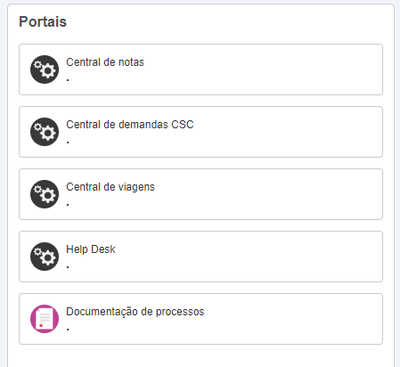
No quadrante “Abrir Solicitação”, clique para iniciar o workflow (o botão respectivo ao processo desejado estará disponível no Portal selecionado na etapa anterior):
OBS: O portal de cada processo está associado a uma instrução de trabalho (documento que descreve e ilustra a realização das tarefas dentro do processo).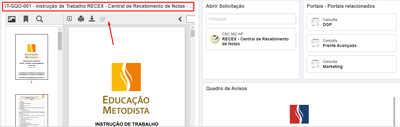
9) Iniciei um processo e a tela desapareceu. Como posso voltar a essa atividade?
- Na HOME, no quadrante “Minhas Tarefas”, clique no link “Execução de atividade”. Todas as suas tarefas, poderão ser localizadas nessa tela.
10) Como consulto uma solicitação?
- Clique no menu "Componente", e selecione o ícone “Workflow” e depois clique em “Consulta/workflow”.
- Você poderá realizar uma pesquisa rápida inserindo uma palavra chave no campo de pesquisa, ou selecionar filtros avançados: Por exemplo, por processo, período, campos de formulário.
11) De que maneira posso consultar minhas pendências?
- Acesse o menu "Home", no canto superior direito;
- No quadrante "Minhas Tarefas" você verá as pendências (aprovar solicitações, leitura de documentos);
- Caso não existam pendências, aparecerá a mensagem "Parabéns!, você não possui nenhuma tarefa".
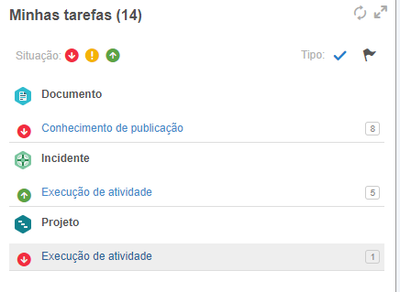
12) Como consultar o andamento de uma solicitação aberta por mim?
Acesse o menu “Minhas Tarefas”, clique em acompanhamento. Localize a solicitação que deseja consultar: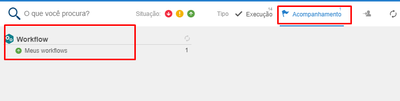
Selecione a tarefa e clique em “visualizar fluxograma”:
A próxima tela indicará em qual tarefa a solicitação está.
13) Tenho uma tarefa pendente de conhecimento de publicação. O que é isso?
- O conhecimento de publicação é a afirmativa de que o colaborador tomou ciência do conteúdo que foi disponibilizado no documento. Essa ação será obrigatoriamente realizada via SoftExpert.
- Para isso, você deverá acessar o documento vinculado à tarefa que está sob sua responsabilidade, ler e entender o documento, e após a leitura, clicar no botão.
14) Não consigo executar a revisão de um documento ou registrar conhecimento de publicação. O que devo fazer?
- Certifique que tenha aberto o arquivo eletrônico vinculado a essa tarefa. Para executar a atividade, é obrigatório ter aberto o arquivo.
15) Como utilizar a ferramenta para os processos da minha área?
- Caso tenha interesse na utilização de algum recurso da ferramenta, envie sua solicitação para o e-mail gestão.qualidade@metodista.br.
CONTATO
Entre em contato com o setor de Gestão da Qualidade da Educação Metodista:
- E-mail: gestao.qualidade@metodista.br
- Telefone: (11) 4366-5019

